あなたのパソコン、スペックがわからずに放置していませんか?
パソコン買い換えには正しいスペックの把握が大切です。
この記事では、Windowsのパソコンスペックの確認方法について、わかりやすく解説しています。
Windowsのパソコンスペックの確認方法は簡単です。「システム情報」を使えば、パソコンのスペックを詳細に確認できます。
この記事は、次のような方におすすめです。
・自分のパソコンのスペックを知りたい方
・パソコンのパフォーマンスに不満を持っている方
・新しいパソコンを購入する際に、スペックを比較したい方
・パソコンのトラブルシューティングをする際に、スペックを確認する必要がある方
・パソコンの販売やサポート業務を行っている方

Windowsのパソコンスペックの確認方法と手順
Windowsのパソコンスペックを確認する方法と手順は以下の通りです。
Windows10とWindows11で、アイコン表記が若干異なりますが、手順はほぼ同じです。
【Windows11の場合】
1.「スタート」メニューを開きます。
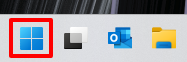
2.「設定」アイコン(歯車の形)をクリックします。

3.「システム」をクリックします。
4.「バージョン情報」をクリックします。
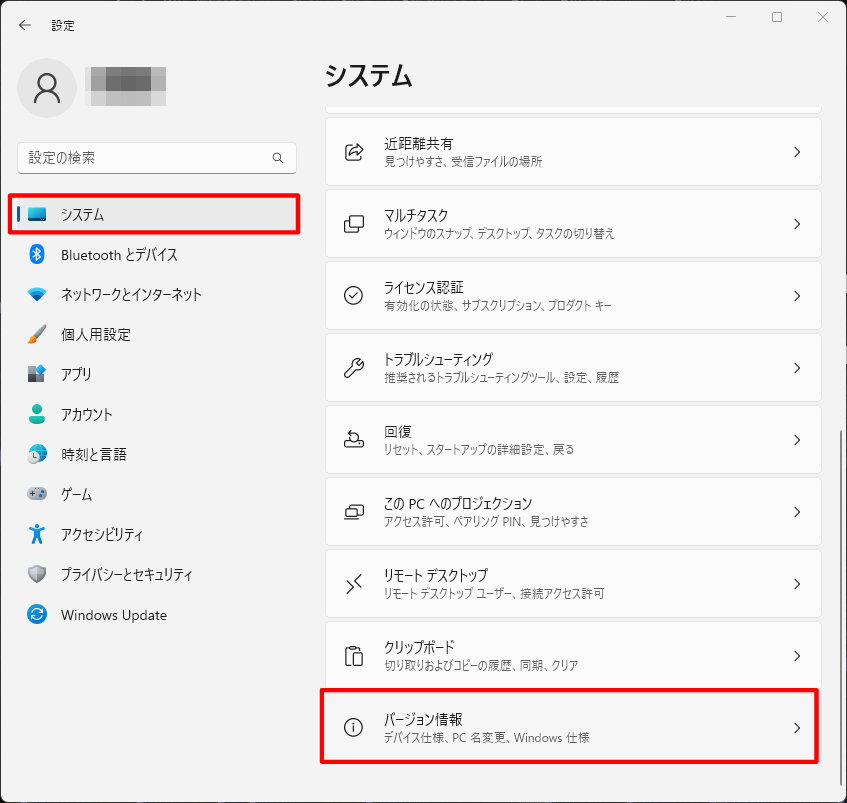
5.「デバイス仕様」をクリックします。
これで、プロセッサ、RAM、およびシステムの種類が表示されます。また、Windowsの仕様をクリックすると、Windowsのバージョンが表示されます。
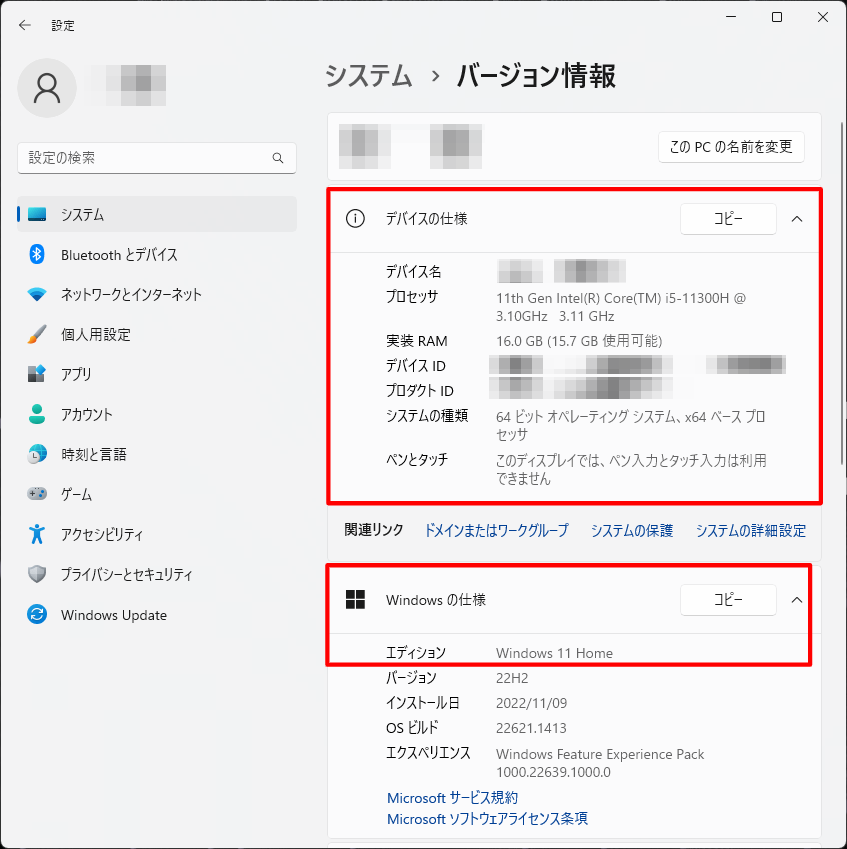
【Windows10の場合】
1.「スタート」メニューを開きます。
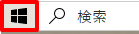
2.「設定」アイコン(歯車の形)をクリックします。

3.「システム」をクリックします。
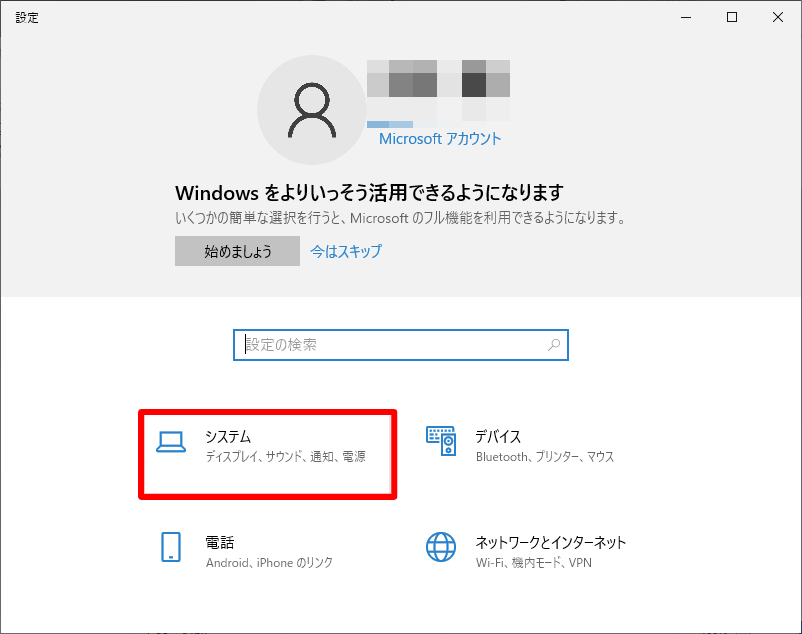
4.「詳細情報」をクリックします。
5.「デバイス仕様」と「Windowsの仕様」が表示されます。これで、プロセッサ、RAM、システムの種類、およびWindowsのバージョンを確認できます。
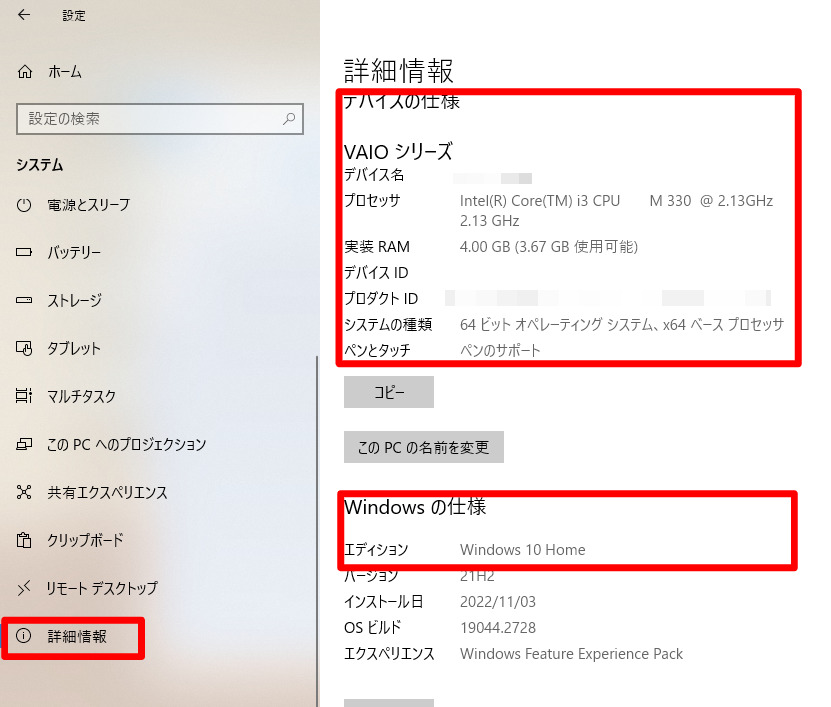
Windowsパソコンスペックの項目の意味
Windowsパソコンスペックの主な項目と、その意味は以下の通りです。
Windowsのバージョン
Windowsのバージョンとは、パソコンにインストールされているWindowsの種類のことです。たとえば、Windows10やWindows11などがあります。Windowsのバージョンによって、使用できる機能やアプリケーションが異なる場合があります。
プロセッサ
プロセッサとは、パソコンの中央演算処理装置(CPU)のことです。パソコンがどれだけ高速に処理できるか、またどれだけのタスクを同時に実行できるかを決める重要なパーツです。
例)11th Gen Intel(R) Core(TM) i5-11300H @ 3.10GHz 3.11 GHz
プロセッサの情報には、メーカー名(ここではIntel)、製品名(ここではCore i5-11300H)、クロック数(ここでは3.10GHz)、コア数(ここでは4)、スレッド数などが含まれます。これらの数字は、パソコンが処理することのできるデータの量や処理速度を表します。
例えば、この場合は4つのコアがあり、それぞれのコアのクロック数は3.10GHzであることを示しています。
実装 RAM(ラム)
実装RAMとは、パソコンに搭載されているメモリ(RAM)のことです。RAMは、パソコンが作業するときに一時的に使用する記憶装置です。パソコンが多くのプログラムを同時に実行する場合や、大きなファイルを扱う場合などには、より多くのRAMが必要になります。
実装RAMのサイズは、単位が「GB(ギガバイト)」で表されます。例えば、16GBの場合は、16ギガバイトのメモリが搭載されていることを示します。パソコンの性能や処理速度に影響するため、多くの場合、実装RAMの容量が大きいほど、パソコンの性能が向上します。
システムの種類
システムの種類とは、Windowsがどのようなプロセッサに対応しているかを表す情報です。Windowsには、32ビット版と64ビット版があります。これは、パソコンのCPUのビット数に合わせて、適切なWindowsを選択する必要があることを意味します。
パソコンが64ビット版のWindowsに対応している場合、より多くのメモリを扱うことができたり、より高度なプログラムを実行することができます。ただし、パソコンが32ビット版のWindowsしかサポートしていない場合は、64ビット版のWindowsを使用することはできません。そのため、パソコンを買う際には、システムの種類にも注目することが大切です。
まとめ
パソコンのスペックを把握することは、新しいパソコンを買う際に必要不可欠です。
Windowsのパソコンスペックの確認方法は、システム情報を使用することで簡単に行うことができます。
確認する項目には、OSのバージョン、プロセッサ、RAM、システムの種類などがあります。
これらの項目は、パソコンを使用する際に最適な環境を構築するために必要です。
パソコンを買い換える際には、自分の使用用途に合わせたスペックを確認し、選択することが重要です。












